Quando você adiciona uma página moderna a um site, você adiciona e personaliza web parts, que são os blocos de construção de sua página.
Este artigo se concentra na Web Part do temporizador de contagem regressiva, que permite exibir uma contagem regressiva (ou contagem para cima) em um evento. Você pode adicionar um título, definir o formato de data, adicionar uma descrição e um botão de chamada à ação com um link.
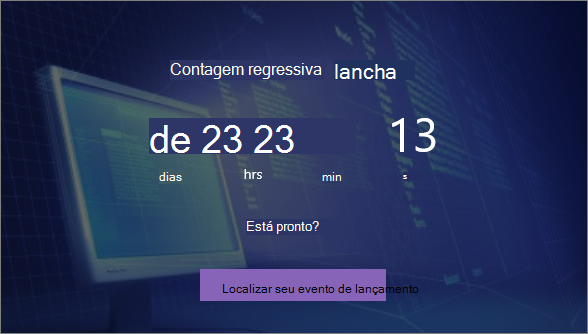
Observações:
-
Algumas funcionalidades são introduzidas gradualmente às organizações que optaram pelo programa de versão direcionada. Isso significa que esse recurso pode ainda não estar disponível ou pode parecer diferente em relação ao que descrevemos nos artigos da Ajuda.
-
A Web Part do temporizador de contagem regressiva não está disponível no SharePoint Server 2019.
Adicionar a web part do temporizador de contagem regressiva
-
Acesse a página em que você deseja adicionar a Web Part do temporizador de contagem regressiva.
-
Se sua página ainda não estiver no modo de edição, clique em Editar na parte superior direita da página. Localize a caixa de ferramentas (

-
Selecione Ver todas as Web Parts e selecione ou arraste e solte o temporizador de contagem regressiva na lista de web parts.
-
Clique em Editar propriedades (

-
Nas propriedades à direita, insira as informações que deseja exibir e escolha suas opções.
Ao adicionar uma imagem, você também pode escolher uma cor de sobreposição e um nível de opacidade para ajudar na legibilidade do texto.
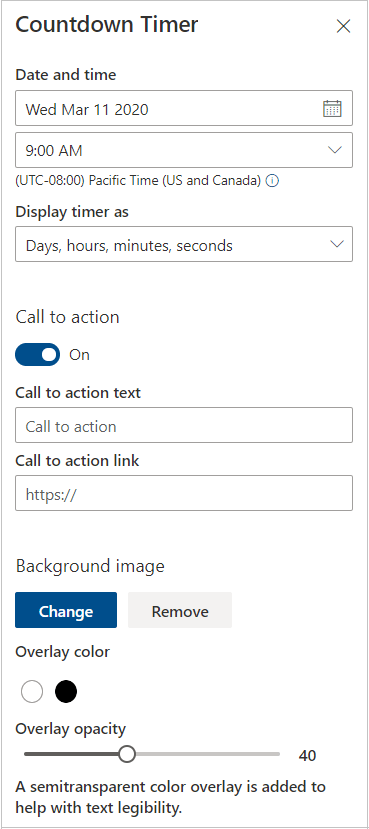
Quando estiver pronto para tornar sua página visível, clique em Publicar na parte superior direita da página.










